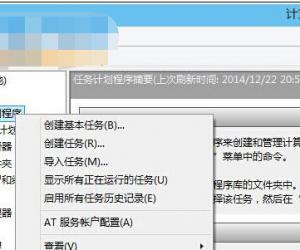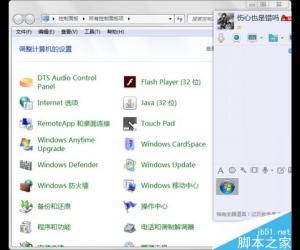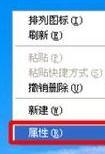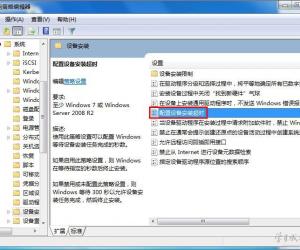PPT2007中文版怎么画任意箭头 PPT2007到2010版本绘制任意箭头的方法
发布时间:2017-05-15 14:38:57作者:知识屋
PPT2007中文版怎么画任意箭头 PPT2007到2010版本绘制任意箭头的方法 如图,选择“任意多边形”工具
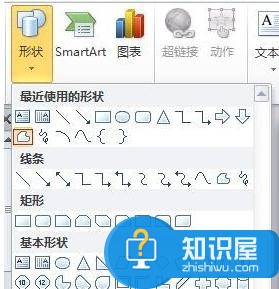
左键点击PPT空白地方点击鼠标,移动到另一个地方,点击,再次移动点击,在结束的地方双击鼠标即可。
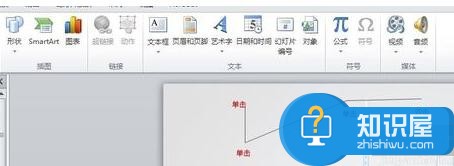
选中绘制的形状,右键-设置形状格式-线条-后端类型:选择结尾处箭头方向。
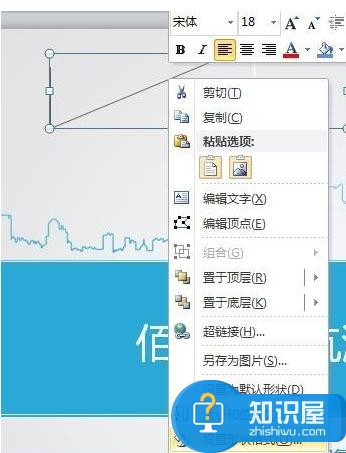
选中绘制的形状,右键-设置形状格式-线条颜色-实线:设置箭头颜色。
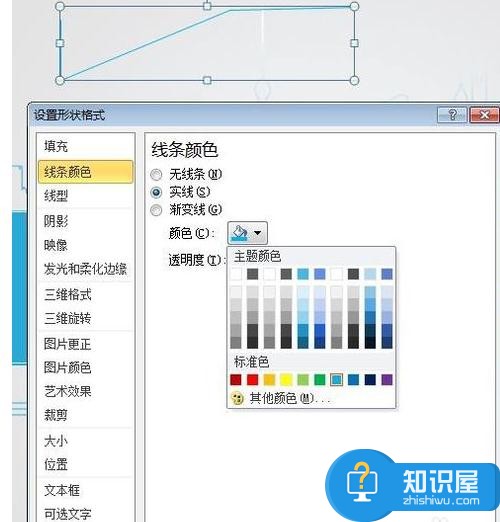
或者选中绘制的形状,选择绘图工具-格式-设置箭头、颜色、粗细也可以。
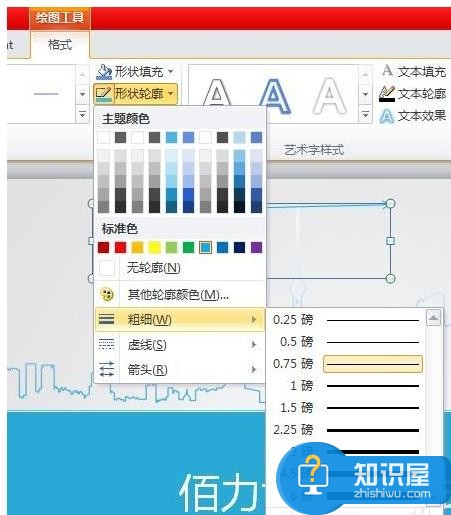
(免责声明:文章内容如涉及作品内容、版权和其它问题,请及时与我们联系,我们将在第一时间删除内容,文章内容仅供参考)
知识阅读
软件推荐
更多 >-
1
 一寸照片的尺寸是多少像素?一寸照片规格排版教程
一寸照片的尺寸是多少像素?一寸照片规格排版教程2016-05-30
-
2
新浪秒拍视频怎么下载?秒拍视频下载的方法教程
-
3
监控怎么安装?网络监控摄像头安装图文教程
-
4
电脑待机时间怎么设置 电脑没多久就进入待机状态
-
5
农行网银K宝密码忘了怎么办?农行网银K宝密码忘了的解决方法
-
6
手机淘宝怎么修改评价 手机淘宝修改评价方法
-
7
支付宝钱包、微信和手机QQ红包怎么用?为手机充话费、淘宝购物、买电影票
-
8
不认识的字怎么查,教你怎样查不认识的字
-
9
如何用QQ音乐下载歌到内存卡里面
-
10
2015年度哪款浏览器好用? 2015年上半年浏览器评测排行榜!